
ТОР 5 статей:
Методические подходы к анализу финансового состояния предприятия
Проблема периодизации русской литературы ХХ века. Краткая характеристика второй половины ХХ века
Характеристика шлифовальных кругов и ее маркировка
Служебные части речи. Предлог. Союз. Частицы
КАТЕГОРИИ:
- Археология
- Архитектура
- Астрономия
- Аудит
- Биология
- Ботаника
- Бухгалтерский учёт
- Войное дело
- Генетика
- География
- Геология
- Дизайн
- Искусство
- История
- Кино
- Кулинария
- Культура
- Литература
- Математика
- Медицина
- Металлургия
- Мифология
- Музыка
- Психология
- Религия
- Спорт
- Строительство
- Техника
- Транспорт
- Туризм
- Усадьба
- Физика
- Фотография
- Химия
- Экология
- Электричество
- Электроника
- Энергетика
Сообщения об ошибках
Электронные таблицы
Microsoft Excel
Учебно-практическое пособие
Нижний Новгород
 2006
2006
Автор: Самсонов Валерий Михайлович, доцент
Рецензент: Бобрынин Н.Б., кандидат технических наук, профессор
Учебно-практическое пособие предназначено для ознакомления студентов с электронными таблицами Microsoft Excel.
Учебно-практическое пособие рекомендовано для студентов юридических факультетов.
Учебно-практическое пособие одобрено кафедрой гуманитарных, социально-экономических и естественно-научных дисциплин Приволжского филиала Российской академии правосудия (протокол № 10 от 10 мая 2006 г.).
© ПФ РАП, 2006
© Самсонов В.М.
 | ||
 |
ЭлектроннАЯ таблицА Microsoft Excel
Обработкой числовых данных в табличной форме занимаются программы, которые называют электронными таблицами.
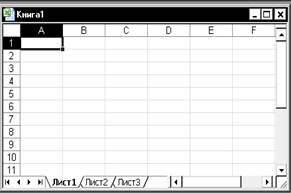 Microsoft Excel – это мощнейшее средство создания и обработки чисел и финансовых документов.
Microsoft Excel – это мощнейшее средство создания и обработки чисел и финансовых документов.
По таблице Вы двигаете маркер.
Маркер – прямоугольник, который указывает на нужную ячейку. При начальной загрузке Microsoft Excel он стоит на клетке А1. Передвигать маркер можно клавишами-стрелками или мышью. Если нужной клетки не видно на экране – можно воспользоваться линиями прокрутки внизу и справа в окне.
Задание: Посмотрите, сколько всего столбцов у Excel?
Каждая клетка обозначается, как в шахматах – например, D5. В каждую клетку Вы можете занести текст, число, дату или (самое главное!) формулу.
Чтобы ввести информацию в клетку нужно выделить нужную ячейку, набрать содержимое и нажать клавишу Enter.

| Если Вы ошиблись при вводе:
– если клавиша Enter еще не нажата, то информация пока еще не введена – действуйте клавишей Backspace;
– если Enterуже была нажата – необходимо выделить нужную ячейку и нажать F2 или сделать двойной щелчок мышью.
Выйти из меню вам поможет клавиша Esc нажатая дважды.
Если Вы очистили или ввели что-то не то, можно «откатиться» на шаг назад, щелкнув по кнопке  Отменить. Отменить.
|
Задание.
Рассмотрите варианты ввода различных данных:
· введите в клетку А2 текст: Пример;
· введите в клетку В4 дату: 12.08 (обратите внимание, что ввелось 12 авг);
· введите в клетку C4 дробное число: 3,14 (дробная часть отделяется от целой части запятой!);
· введите в клетку С1 число: 992;
· введите в клетку С2 число: 551;
· введите в клетку С3 формулу суммы ячеек С1 и С2. Сделаем это с помощью мыши:

| 1. В ячейку C3 введите = (программа перешла в режим ввода формул); 2. щелкните левой кнопкой мыши по ячейкеС1 (ее адрес появится в формуле); 3. введите знак математического действия +; 4. щелкните левой кнопкой мыши по ячейке C2; 5. нажмите клавишу Enter. |
В результате в ячейке C3 появилась формула = C1+C2. После нажатия клавиши Enter в ячейке появится число – итог выполнения данного действия, а в верхней части экрана – в Строке формул высветитсяформула = C1+C2.
Формулы в Excel автоматически пересчитываются при изменении данных в ячейках. Убедимся в этом:
· введите в клетку D3 число 300, а в клетку Е3 число 3;
· в клетку F3 запишите формулу = D3/E3 и нажмите Enter. Если изменить значение в какой-нибудь клетке (D3 или E3), клетка F3 тут же сама пересчитывается!
· введите в клетку D3 число 60, а в клетку E3 число 2. Формула в ячейке D3 изменилась.
Сообщения об ошибках
В Microsoft Excel существуют различные типы сообщений об ошибках. Рассмотрим некоторые из них.
Задание.
§ Удалите информацию в ячейке E3. В ячейке F3 появится сообщение об ошибке #ДЕЛ/0! – это означает, что в формуле производится попытка деления на ноль.
§ В ячейку D4 введите формулу =D3/A2, появится #ЗНАЧ! – это означает, что в формуле используется недопустимый тип аргумента (делить на текст нельзя). Примечание! Такие же ошибки появляются при использовании в формулах русских символов.
§ Выделите ячейку В4 и установите размер шрифт – 20, в ячейке появится – ########. Это означает, что информация не помещается в ячейку.
§ Введите в ячейку F4 формулу =D3\E3, появится # ИМЯ? – это означает, что Excel не может распознать имя, используемое в формуле.
Существует еще ряд ошибок, некоторые из них:
§ #ЧИСЛО! – неправильно используются аргументы функции или числа в формуле.
§ #ССЫЛКА! – используется недопустимая ссылка на ячейку.
§ # ПУСТО! – ошибка при вводе ссылок на диапазон ячеек.
Не нашли, что искали? Воспользуйтесь поиском: